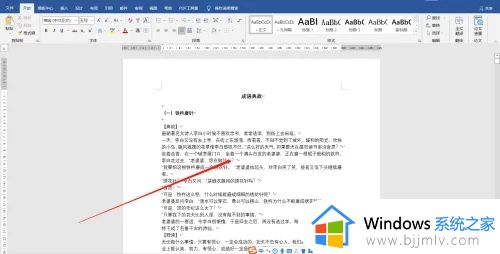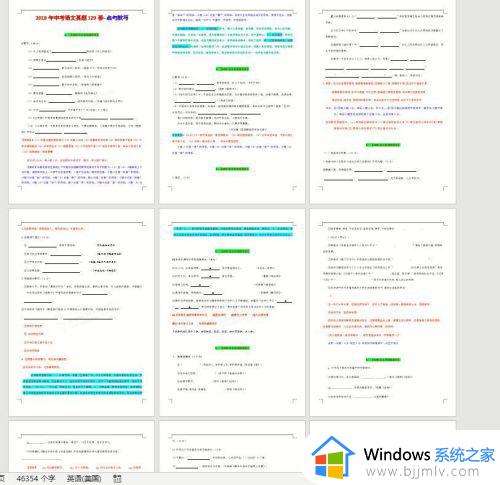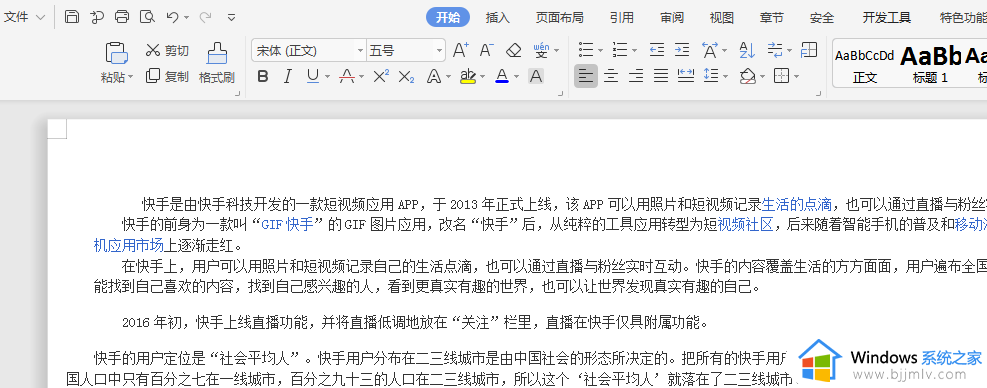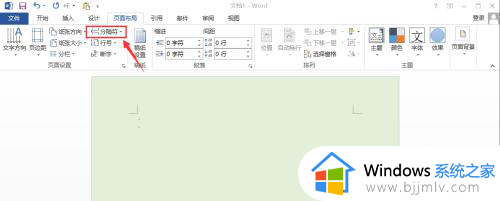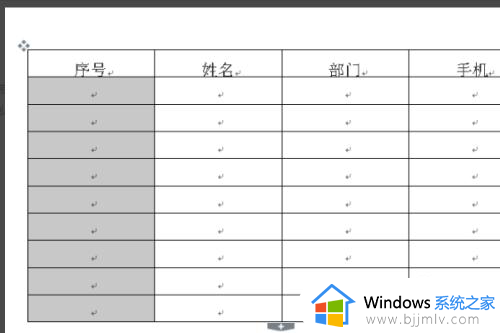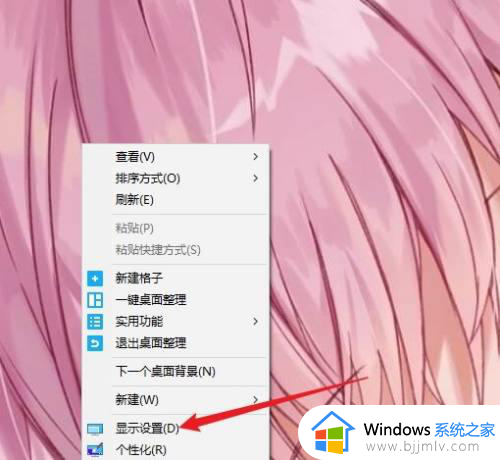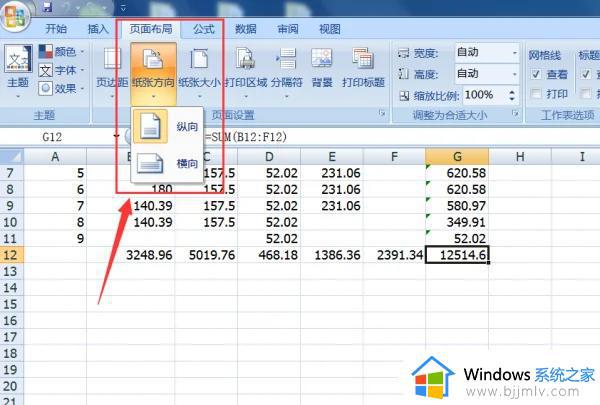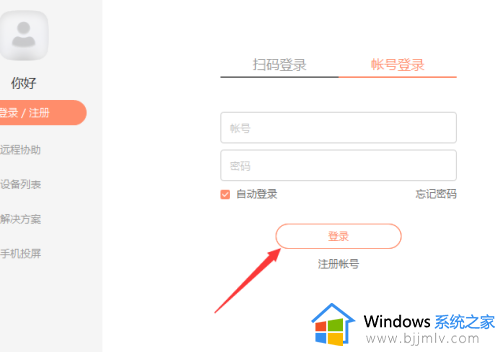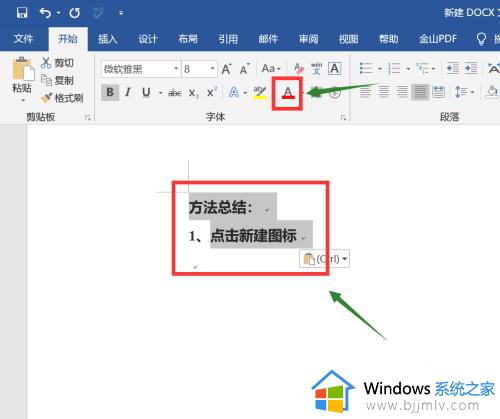word如何更改文字方向竖向 word怎么设置文字方向为竖向
更新时间:2023-01-06 15:40:29作者:runxin
通常情况,我们在电脑上编辑word文档过程中,大多用户文档中文字都是默认横向显示,可是有些用户在制作word文档的时候,就想要将横向的文字进行竖向显示,使得字体更加吸引用户,对此word如何更改文字方向竖向呢?这里小编就来告诉大家word设置文字方向为竖向方法。
具体方法:
1、打开word,选中文字,点击页面布局。
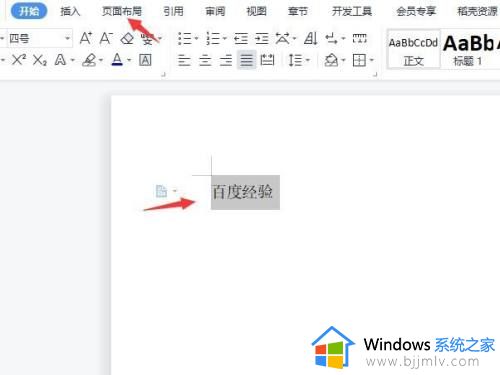
2、进入页面布局,点击文字方向。
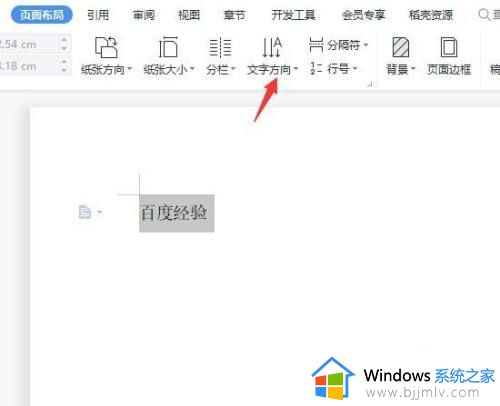
3、选中垂直方向从右向左。
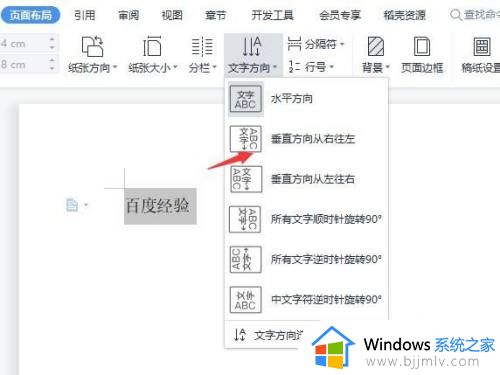
4、word文字设置竖的成功。
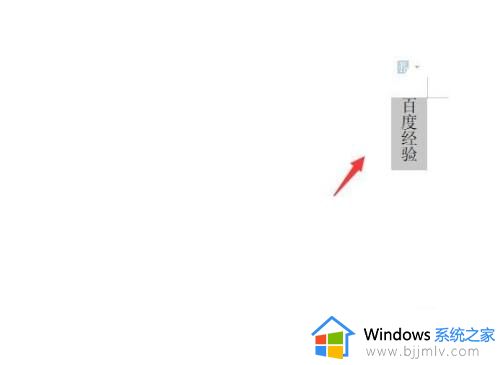
以上就是小编给大家带来的word设置文字方向为竖向方法了,还有不清楚的用户就可以参考一下小编的步骤进行操作,希望能够对大家有所帮助。